
¿Qué es Continuity Camera y cómo funciona?
Continuity Camera es una función de Apple que convierte tu iPhone en una cámara web para tu Mac, ofreciendo una calidad de video superior a las cámaras integradas. No necesitas cables ni apps adicionales: simplemente coloca tu iPhone cerca de tu Mac y ambos dispositivos se conectan automáticamente. Es compatible con aplicaciones como FaceTime, Zoom y otras plataformas de videollamadas.
Principales características:
- Calidad de video mejorada: Usa las cámaras avanzadas del iPhone.
- Funciones adicionales: Center Stage, Modo Retrato, Studio Light y Desk View.
- Compatibilidad: iPhones desde el XR y Macs con macOS Ventura o superior.
- Conexión flexible: Puede ser inalámbrica o mediante cable USB.
Requisitos:
- iPhone con iOS 16 o superior.
- Mac con macOS Ventura o superior.
- Ambos dispositivos deben estar vinculados al mismo Apple ID y tener Bluetooth y Wi-Fi activados.
En Venezuela, esta función es ideal para quienes buscan optimizar sus dispositivos Apple sin gastar en cámaras externas. Tiendas como iphonizate ofrecen equipos compatibles con garantía y soporte técnico local.
Requisitos de dispositivos y software
Dispositivos compatibles
Continuity Camera es compatible con iPhone desde el modelo XR (2018) en adelante, incluyendo versiones como el XS, XS Max y el reciente iPhone 15 Pro Max.
En cuanto a las Mac, es necesario que ejecuten macOS Ventura o una versión más reciente. Esto garantiza acceso a funciones avanzadas como Center Stage. Para evitar problemas de rendimiento, ambos dispositivos deben estar actualizados a las versiones más recientes de sus sistemas operativos.
Requisitos del sistema operativo
Para que Continuity Camera funcione correctamente, tu iPhone debe contar con iOS 16 o superior, mientras que tu Mac requiere macOS Ventura o una versión más reciente.
| Sistema operativo | Versión mínima requerida |
|---|---|
| iOS | 16 o superior |
| macOS | Ventura o superior |
Esta función fue introducida en 2022 junto con macOS Ventura. Por lo tanto, si usas versiones anteriores, no podrás acceder a Continuity Camera. Si tus dispositivos no cumplen con estos requisitos, deberás actualizarlos. La actualización es gratuita e incluye mejoras de seguridad y rendimiento. Puedes verificar la versión de tu sistema operativo en un iPhone yendo a Configuración > General > Acerca de, y en una Mac desde el Menú Apple > Acerca de esta Mac.
Configuración del Apple ID
Ambos dispositivos deben estar vinculados al mismo Apple ID y contar con la autenticación de dos factores activada. Esto es crucial para establecer una conexión segura entre ellos. Si no has configurado la autenticación de dos factores, puedes activarla en tu iPhone desde Configuración > [tu nombre] > Iniciar sesión y seguridad.
También es importante verificar que Continuity Camera esté habilitado en tu iPhone. Para ello, ve a Configuración > General > AirPlay y Handoff y asegúrate de que la opción esté activada. Aunque esta función suele estar activada por defecto, vale la pena revisarla si encuentras problemas de conexión.
Por último, activa tanto Bluetooth como Wi-Fi en ambos dispositivos y mantenlos cerca uno del otro. Evita compartir la conexión celular en el iPhone o la conexión a Internet en la Mac mientras usas Continuity Camera. Cumplir con estos requisitos asegura que puedas aprovechar esta herramienta al máximo en tu día a día.
Cómo usar Continuity Camera
Detección automática y configuración
Una vez que tengas listos todos los requisitos previos, tu Mac reconocerá automáticamente tu iPhone como una cámara y micrófono disponibles. Cuando ambos dispositivos estén cerca y configurados correctamente, el iPhone aparecerá como opción en las aplicaciones de videollamadas, sin necesidad de instalar controladores ni realizar configuraciones complicadas.
Además, tu iPhone reproducirá un sonido breve cuando una app comience a usar su cámara o micrófono. Esto te avisará que está activo. Una vez detectado, sigue estos pasos para configurarlo rápidamente.
Pasos de configuración y uso
Para empezar a usar Continuity Camera, coloca tu iPhone en posición horizontal cerca de tu Mac. Asegúrate de que la cámara trasera esté orientada hacia ti y que no haya nada bloqueándola.
Luego, abre una aplicación de videollamadas en tu Mac, como FaceTime, y selecciona tu iPhone en la lista de cámaras disponibles. Es importante mantener el iPhone estable durante el uso, aunque puedes moverlo hasta 12 metros de distancia de tu Mac sin perder conexión, lo que te da flexibilidad para ajustar el encuadre.
Si planeas sesiones largas, conecta tu iPhone a tu Mac o a un cargador USB para evitar que se quede sin batería. Tu Mac te avisará si el nivel de batería del iPhone es bajo.
Conexión inalámbrica vs. por cable
Continuity Camera te permite conectarte de dos maneras, dependiendo de lo que prefieras o necesites. Aquí te explicamos cómo funcionan ambas opciones:
Conexión inalámbrica
Es la opción más cómoda y popular. Solo necesitas tener activados Bluetooth y Wi-Fi en ambos dispositivos. Esto te permite mover tu iPhone libremente para encontrar el mejor ángulo, sin preocuparte por cables. Sin embargo, algunos usuarios han reportado que la conexión inalámbrica puede ser menos estable y requiere que el iPhone esté bloqueado y en posición horizontal fija. Si experimentas problemas, puedes usar un cable USB-C temporalmente para restablecer la conexión.
Conexión por cable
Si buscas mayor estabilidad, esta es tu mejor opción. Conecta tu iPhone a tu Mac con un cable USB y selecciona "Confiar" en tu iPhone cuando aparezca la notificación para autorizar la conexión.
"Conecté mi teléfono vía cable tipo-C y agregué esta Mac mini como dispositivo confiable en mi iPhone y ¡BOOM! funcionó incluso después de desconectar el cable" - ManikanthM
Con el cable, no solo tendrás una conexión más confiable, sino que también mantendrás tu iPhone cargado automáticamente. Esto es especialmente útil si la conexión inalámbrica presenta problemas.
| Método de conexión | Ventajas | Desventajas |
|---|---|---|
| Inalámbrica | Libertad total de movimiento, sin cables | Puede ser menos estable y agota la batería |
| Por cable | Conexión más confiable, carga automática | Movilidad limitada por el cable |
Sea cual sea el método que elijas, asegúrate de que ninguna otra app en tu iPhone esté usando la cámara al mismo tiempo, ya que esto podría generar conflictos con Continuity Camera. Gracias a esta flexibilidad, puedes adaptar la función a diferentes entornos y necesidades sin complicaciones.
Usos prácticos y beneficios
Casos de uso comunes
Continuity Camera ha revolucionado la forma en que se realizan videollamadas y presentaciones, ofreciendo una calidad de video excepcional. Uno de sus usos más populares es en aplicaciones como FaceTime y WhatsApp, donde la cámara del iPhone eleva la experiencia de comunicación gracias a su calidad superior. Este avance no solo beneficia interacciones personales, sino que también tiene un impacto significativo en el ámbito profesional.
En entornos laborales, las reuniones en línea se transforman con la nitidez y profesionalismo que Continuity Camera aporta. La avanzada tecnología del iPhone permite a los usuarios proyectar una imagen impecable durante presentaciones y encuentros de trabajo, dejando una impresión duradera.
Por otro lado, los creadores de contenido encuentran en esta herramienta un aliado invaluable para transmisiones y grabaciones. Aplicaciones como OBS, Camo y QuickTime aprovechan funciones exclusivas del iPhone, como Center Stage y el Modo Retrato, para ofrecer videos de alta calidad que cumplen con los estándares más exigentes.
Otro uso destacado es la digitalización de documentos y fotografías. Gracias a su integración con aplicaciones nativas como Finder, Notas y Pages, Continuity Camera facilita la captura y edición de documentos directamente desde el Mac, agilizando tareas cotidianas y profesionales.
Comparación con webcams integradas
Más allá de sus aplicaciones en videollamadas, la diferencia técnica entre Continuity Camera y las webcams integradas es evidente. En septiembre de 2022, VMUG.BC.CA realizó pruebas comparativas que demostraron la superioridad del iPhone como cámara web.
"Las imágenes de Continuity Camera son superiores en todos los aspectos" - VMUG.BC.CA.
Estas pruebas destacaron que Continuity Camera supera constantemente a las cámaras FaceTime HD de modelos como el MacBook Air M1 2020, el MacBook Air M2 y el Studio Display.
| Característica | Continuity Camera (iPhone) | Webcam Mac estándar |
|---|---|---|
| Calidad de imagen | Hasta 12MP Ultra Wide | 720p/1080p limitada |
| Center Stage | Sí (iPhone 11 o posterior) | Solo en algunos modelos |
| Modo Retrato | Sí, con desenfoque natural | No disponible |
| Studio Light | Sí (iPhone 12 o posterior) | No disponible |
| Desk View | Sí (iPhone 11 o posterior) | No disponible |
| Flexibilidad | Movilidad y ajuste total | Fija en la pantalla |
| Compatibilidad | Amplia gama de aplicaciones | Funciones básicas |
La flexibilidad es otro punto fuerte. Mientras que las webcams integradas permanecen estáticas, Continuity Camera permite posicionar el iPhone en diferentes ángulos, ideal para presentaciones dinámicas, demostraciones de productos o para mostrar distintas perspectivas durante una videollamada.
Esta combinación de calidad y versatilidad ha consolidado a Continuity Camera como una opción superior frente a las cámaras integradas. Además, Apple ha diseñado esta herramienta para ser fácil de usar, eliminando complejidades técnicas y haciéndola accesible incluso para quienes no tienen experiencia avanzada, lo que la diferencia de alternativas como Reincubate's Camo.
Integración del ecosistema Apple en Venezuela
Funcionamiento con otras funciones de Apple
La función Continuity Camera se conecta de manera fluida con otras herramientas del ecosistema Apple, creando una experiencia más integrada para los usuarios. En Venezuela, donde cada dispositivo representa una inversión importante, esta conectividad resulta especialmente útil para maximizar la productividad.
Una de las funciones destacadas es Handoff, que permite comenzar una tarea en un dispositivo y continuarla en otro sin interrupciones. Por ejemplo, puedes iniciar una videollamada en tu Mac utilizando Continuity Camera y pasarla a tu iPhone si necesitas moverte, manteniendo la misma calidad de video.
Otra herramienta clave es AirDrop, que facilita el envío inalámbrico de documentos, fotos y videos entre dispositivos Apple. Además, iCloud asegura que tus archivos y configuraciones estén siempre sincronizados, sin importar el dispositivo que uses.
En Venezuela, más del 40% de los usuarios de iPhone también poseen una MacBook, lo que refleja una inclinación hacia un ecosistema Apple completo. Esta integración es especialmente valiosa, ya que permite aprovechar al máximo los dispositivos adquiridos, optimizando su uso y prolongando su funcionalidad. Todo esto se potencia al adquirir equipos compatibles a través de tiendas como iphonizate.
Obtener dispositivos compatibles a través de iphonizate
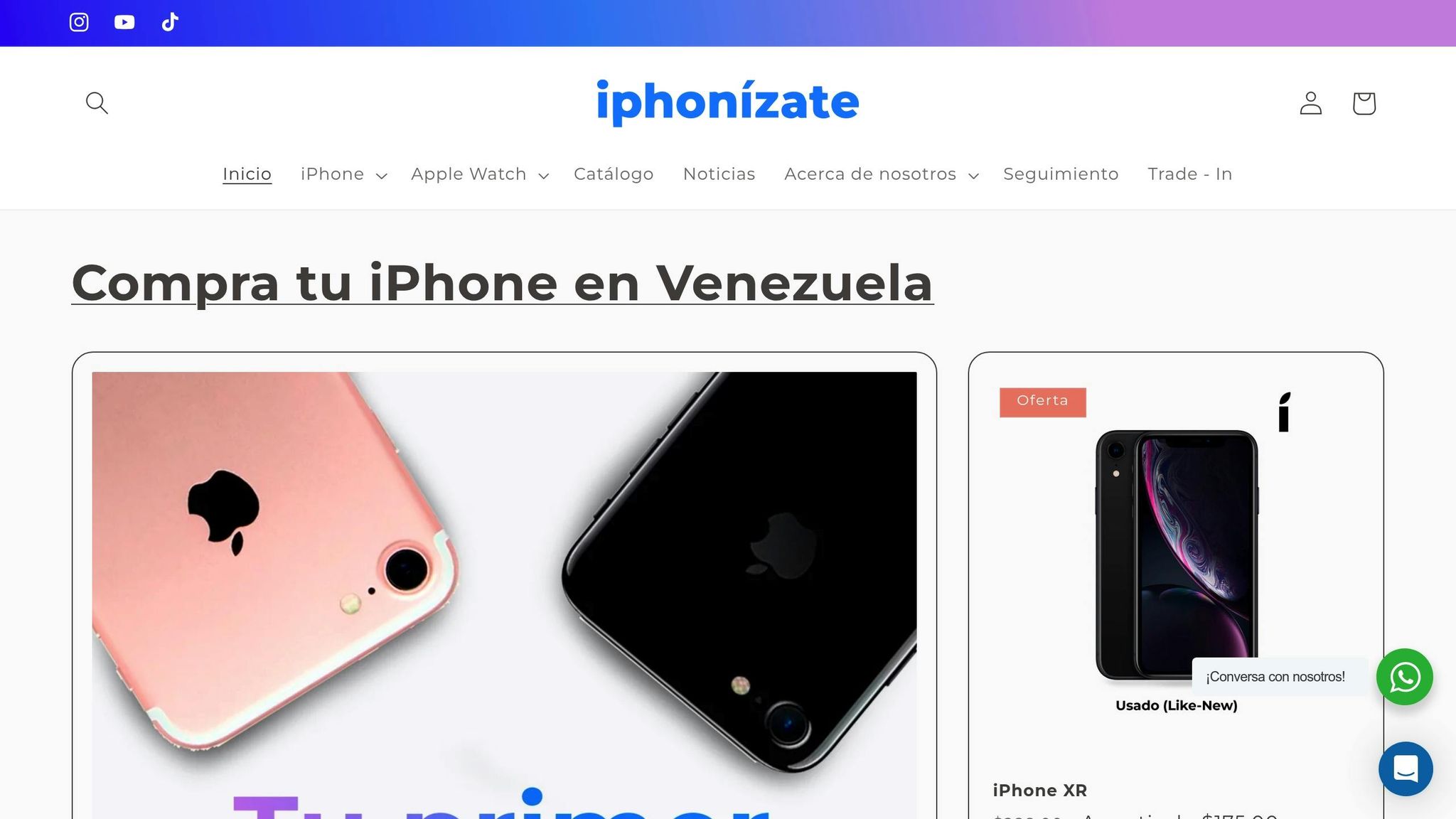
Para disfrutar de todas estas ventajas, iphonizate se presenta como una opción confiable para adquirir dispositivos Apple compatibles en Venezuela. Esta tienda en línea ofrece una amplia selección de equipos nuevos y usados, desde modelos como el iPhone 7 hasta el más reciente iPhone 16 Pro Max, además de Apple Watches con garantía.
En iphonizate, puedes confirmar fácilmente la compatibilidad de los dispositivos con funciones como Continuity Camera. Los equipos usados pasan por rigurosas verificaciones de calidad y cuentan con una garantía de 90 días, mientras que los dispositivos nuevos incluyen la cobertura completa de Apple.
Los precios reflejan las condiciones del mercado venezolano. Por ejemplo, el iPhone 16 Pro Max nuevo está disponible por $1.350,00, mientras que un iPhone 13 Pro Max usado se encuentra en $660,00, ofreciendo una opción más económica sin comprometer la funcionalidad. Si buscas complementar tu experiencia Apple, también puedes adquirir el Apple Watch Ultra por $570,00, que, entre otras ventajas, permite desbloquear automáticamente tu Mac.
Además de garantizar la compatibilidad, iphonizate ofrece soporte técnico local y revisiones exhaustivas para asegurar el rendimiento óptimo de las funciones más exigentes, como Continuity Camera.
Con puntos de venta físicos en Caracas y Valencia, así como atención por chat, iphonizate facilita tanto la compra como el servicio post-venta. Es una alternativa ideal para quienes buscan sumergirse por completo en el ecosistema Apple y sacar el máximo provecho de sus dispositivos.
Conclusión
Resumen de los puntos principales
Continuity Camera se ha posicionado como una de las herramientas más útiles dentro del ecosistema Apple, al convertir tu iPhone en una webcam de alta calidad para tu Mac. Aprovecha las cámaras avanzadas de los dispositivos móviles para ofrecer una calidad de video que supera ampliamente a la de las webcams integradas tradicionales.
Esta función no solo destaca por su calidad de imagen, sino también por características avanzadas como Center Stage, Studio Light y Desk View en los modelos más recientes. Estas opciones brindan una experiencia profesional sin necesidad de adquirir equipos adicionales. Además, Continuity Camera no se limita a las videollamadas; también permite escanear documentos e insertar fotos directamente en aplicaciones de Mac, siendo compatible con programas como FaceTime, Zoom y QuickTime.
Para los usuarios en Venezuela, donde cada dispositivo Apple representa una inversión importante, esta función resulta especialmente útil. Permite sacar el máximo provecho de los dispositivos gracias a la integración fluida del ecosistema Apple, que incluye herramientas como Handoff, AirDrop e iCloud.
En este contexto, iphonizate se presenta como un aliado clave, ofreciendo dispositivos Apple verificados en Venezuela, desde modelos básicos hasta los más recientes, todos con garantía y controles de calidad. Así, los usuarios pueden elegir el dispositivo que mejor se ajuste a sus necesidades y presupuesto.
La detección automática de Continuity Camera garantiza una experiencia fluida, transformando herramientas cotidianas en soluciones profesionales sin costos adicionales. En un mercado como el venezolano, donde la tecnología de calidad es una inversión a largo plazo, esta función demuestra cómo los dispositivos Apple pueden integrarse para mejorar la comunicación y la productividad, sin complicaciones técnicas.
sbb-itb-740a50c
Usar el iPhone como webcam con Continuity Camera de MacOs Ventura.
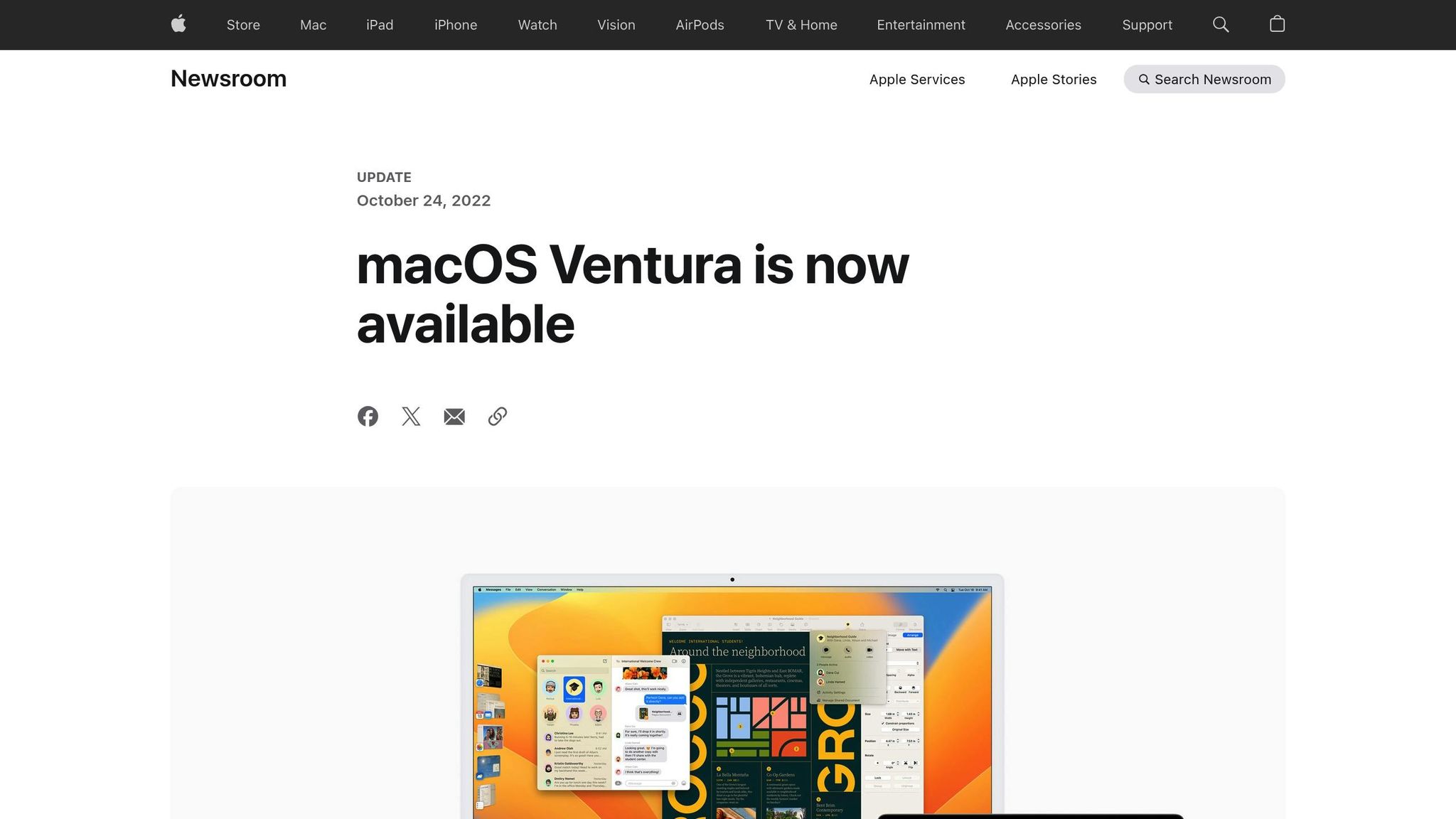
FAQs
¿Cómo configuro mi iPhone y Mac para usar Continuity Camera?
Cómo configurar Continuity Camera entre tu iPhone y Mac
Para usar tu iPhone como cámara para tu Mac, sigue estos pasos y asegúrate de cumplir con los requisitos básicos:
- Mantén una conexión activa: Activa el Bluetooth y el Wi-Fi en ambos dispositivos, y verifica que estén cerca (a menos de 10 metros de distancia).
- Configura tu iPhone: Ve a Configuración > General > AirPlay y Handoff y habilita la opción Cámara de Continuidad.
- Ajustes en tu Mac: Asegúrate de tener macOS Ventura o una versión más reciente instalada. Luego, verifica que la función esté habilitada en las preferencias del sistema.
- Usa la misma cuenta de Apple: Ambos dispositivos deben estar vinculados a la misma cuenta de Apple y tener la autenticación de dos factores activada.
Con estas configuraciones, podrás integrar tu iPhone como cámara para tu Mac sin complicaciones y disfrutar de una experiencia perfectamente sincronizada dentro del ecosistema Apple.
¿Cuáles son las ventajas de usar Continuity Camera en lugar de la cámara integrada de la Mac?
Ventajas de Continuity Camera
Usar tu iPhone como cámara con Continuity Camera tiene varios beneficios frente a la cámara integrada de tu Mac. Para empezar, ofrece una calidad de imagen mucho más alta, ideal tanto para videollamadas como para grabaciones con un toque profesional. Además, incluye herramientas avanzadas como Studio Light, que resalta tu rostro mientras suaviza el fondo, y Center Stage, que te mantiene en el centro del encuadre incluso si te mueves.
Otra gran ventaja es su flexibilidad: puedes conectar el iPhone de manera inalámbrica o con un cable, lo que hace que la configuración sea sencilla y sin necesidad de gastar en equipos extra. Esto convierte a Continuity Camera en una opción práctica para quienes buscan elevar la calidad visual de sus reuniones o proyectos audiovisuales.
¿Cómo puedo solucionar problemas de conexión inestable al usar Continuity Camera en una videollamada?
Problemas de conexión inestable con Continuity Camera
Si estás enfrentando una conexión inestable al usar Continuity Camera durante una videollamada, prueba con estas soluciones:
- Confirma la configuración en tu iPhone: Ve a Configuración > General > AirPlay y Handoff y verifica que la función esté activa. Además, asegúrate de que tanto tu iPhone como tu Mac estén conectados a la misma red Wi-Fi y con Bluetooth habilitado.
- Reinicia ambos dispositivos: A veces, un simple reinicio puede solucionar conflictos temporales de conexión.
- Revisa tu red Wi-Fi: Comprueba que la red no tenga restricciones o interferencias que puedan estar afectando la estabilidad.
Si el inconveniente continúa, cierra otras aplicaciones que puedan estar consumiendo recursos de red y verifica que ambos dispositivos tengan el software actualizado a la versión más reciente. Esto puede mejorar el rendimiento y garantizar una mejor compatibilidad.
